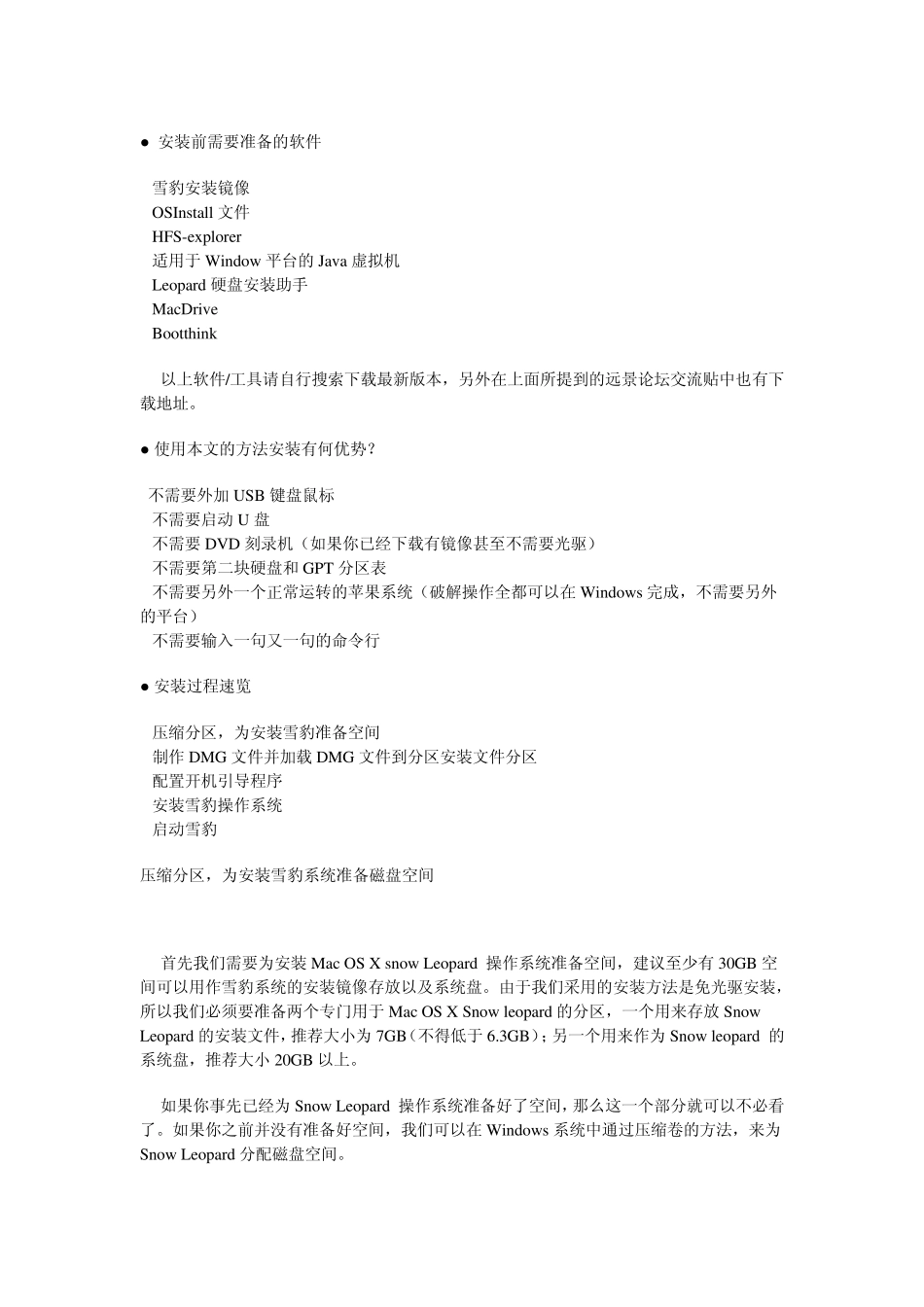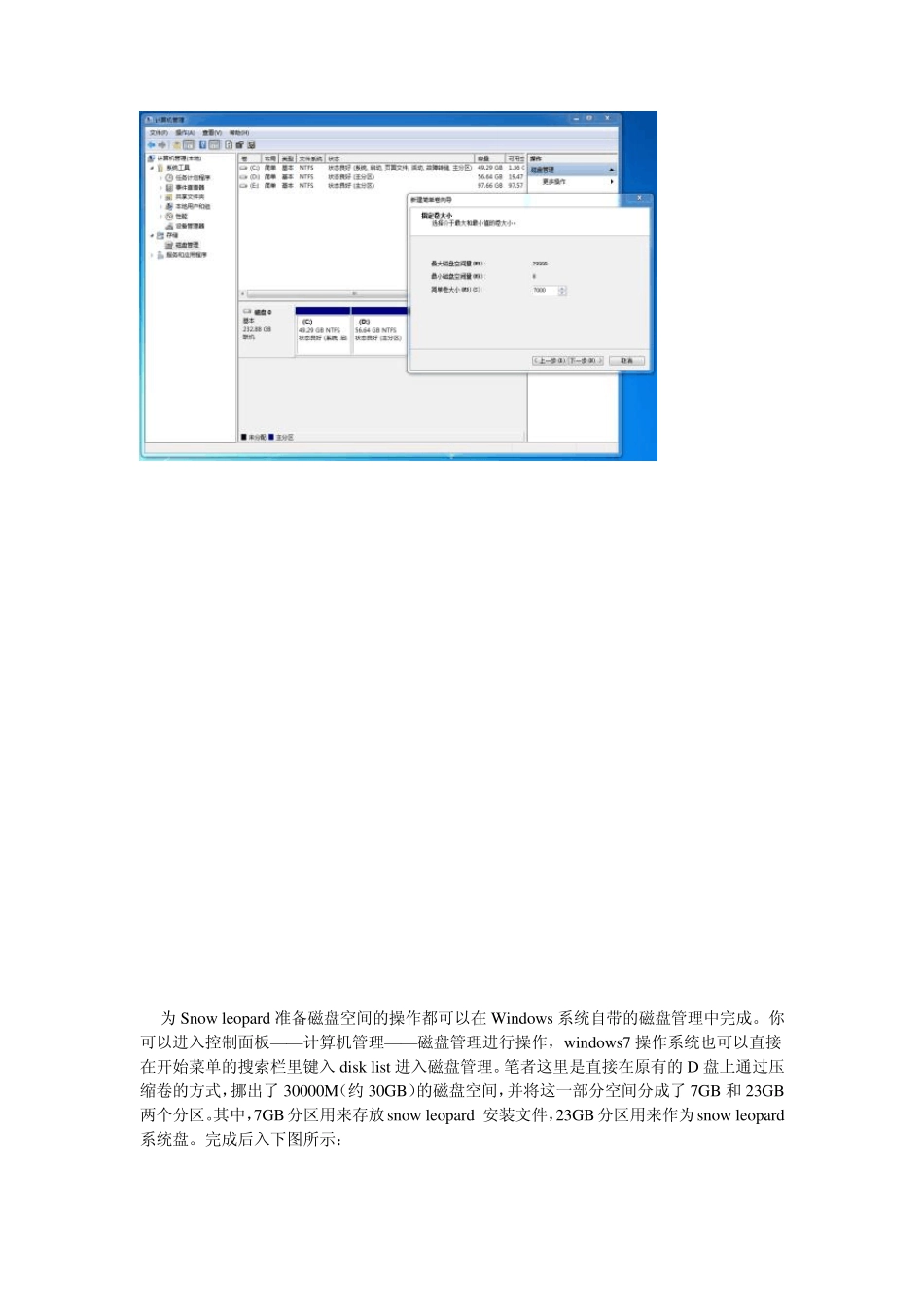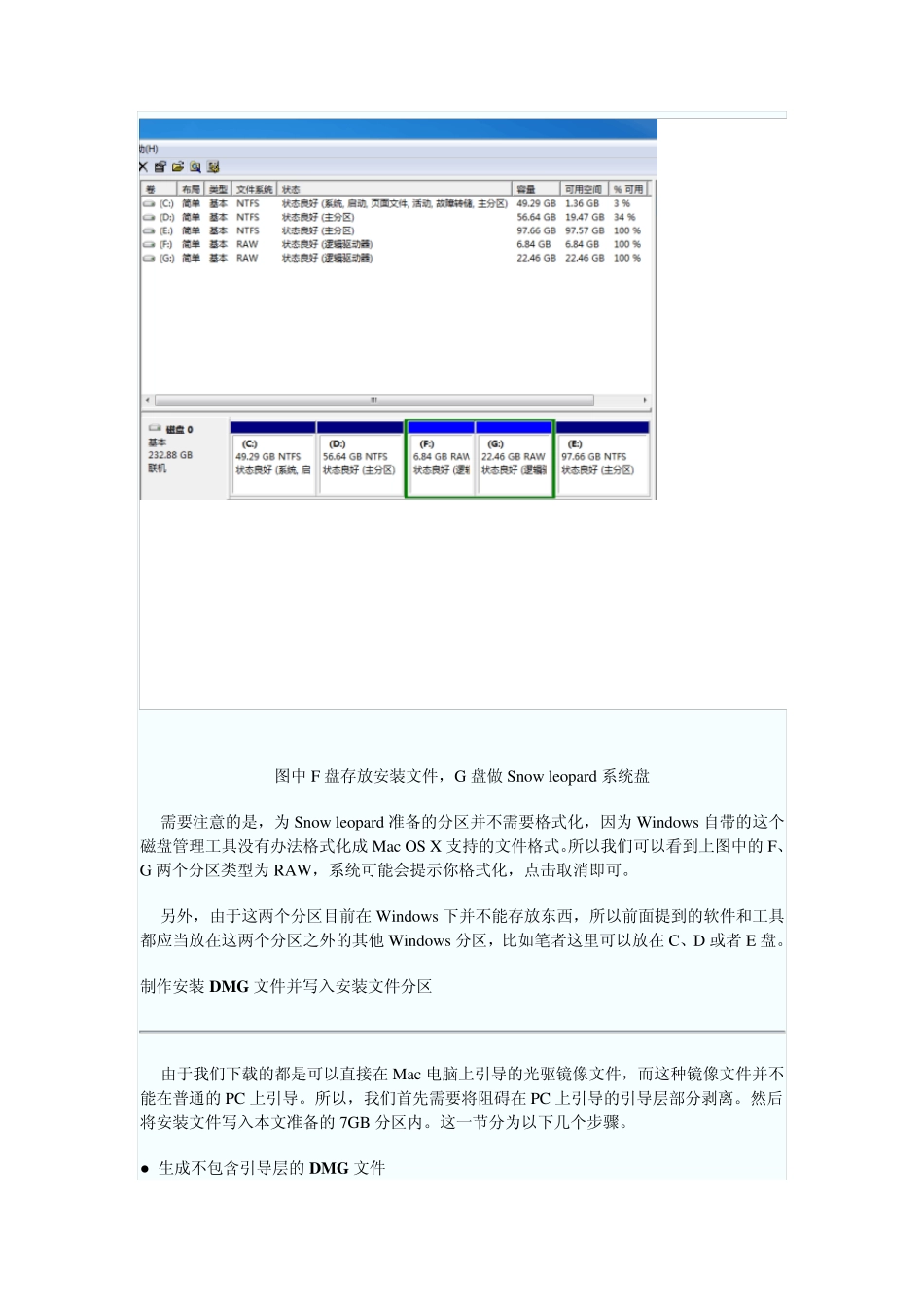● 安装前需要准备的软件 雪豹安装镜像 OSInstall 文件 HFS-explorer 适用于Window 平台的Java 虚拟机 Leopard 硬盘安装助手 MacDrive Bootthink 以上软件/工具请自行搜索下载最新版本,另外在上面所提到的远景论坛交流贴中也有下载地址。 ● 使用本文的方法安装有何优势? 不需要外加 USB 键盘鼠标 不需要启动 U 盘 不需要DVD 刻录机(如果你已经下载有镜像甚至不需要光驱) 不需要第二块硬盘和 GPT 分区表 不需要另外一个正常运转的苹果系统(破解操作全都可以在Windows 完成,不需要另外的平台) 不需要输入一句又一句的命令行 ● 安装过程速览 压缩分区,为安装雪豹准备空间 制作 DMG 文件并加载DMG 文件到分区安装文件分区 配置开机引导程序 安装雪豹操作系统 启动雪豹 压缩分区,为安装雪豹系统准备磁盘空间 首先我们需要为安装Mac OS X snow Leopard 操作系统准备空间,建议至少有30GB 空间可以用作雪豹系统的安装镜像存放以及系统盘。由于我们采用的安装方法是免光驱安装,所以我们必须要准备两个专门用于Mac OS X Snow leopard 的分区,一个用来存放 Snow Leopard 的安装文件,推荐大小为 7GB(不得低于6.3GB);另一个用来作为 Snow leopard 的系统盘,推荐大小 20GB 以上。 如果你事先已经为 Snow Leopard 操作系统准备好了空间,那么这一个部分就可以不必看了。如果你之前并没有准备好空间,我们可以在Windows 系统中通过压缩卷的方法,来为Snow Leopard 分配磁盘空间。 为Snow leopard 准备磁盘空间的操作都可以在Window s 系统自带的磁盘管理中完成。你可以进入控制面板——计算机管理——磁盘管理进行操作,w indow s7 操作系统也可以直接在开始菜单的搜索栏里键入 disk list 进入磁盘管理。笔者这里是直接在原有的D 盘上通过压缩卷的方式,挪出了 30000M(约 30GB)的磁盘空间,并将这一部分空间分成了 7GB 和 23GB两个分区。其中,7GB分区用来存放snow leopard 安装文件,23GB分区用来作为snow leopard系统盘。完成后入下图所示: 图中F 盘存放安装文件,G 盘做Snow leopard 系统盘 需要注意的是,为Snow leopard 准备的分区并不需要格式化,因为Window s 自带的这个磁盘管理工具没有办法格式化成Mac OS X 支持的文件格式。所以我们可以看到上图中的F、G 两个分区类型为RAW,系统可能会提示你格式化,点击取消即可。 另...